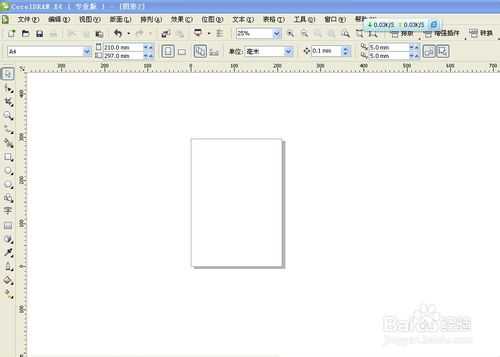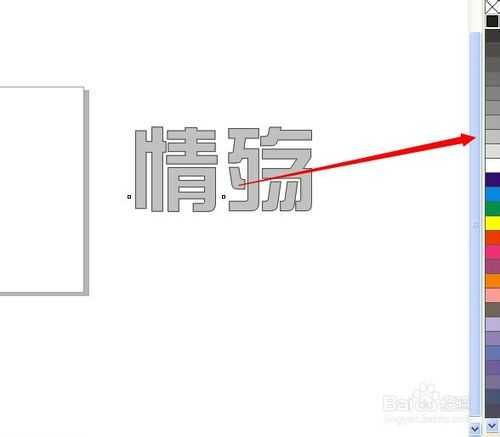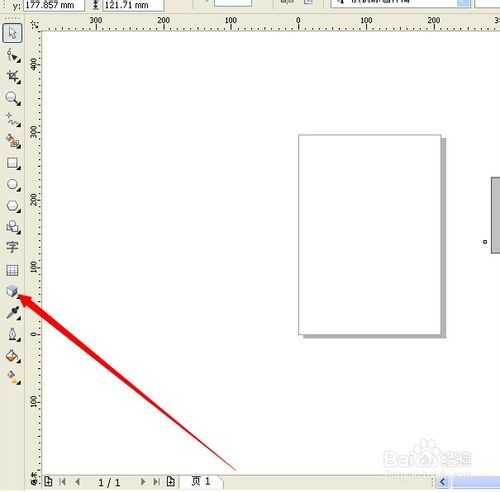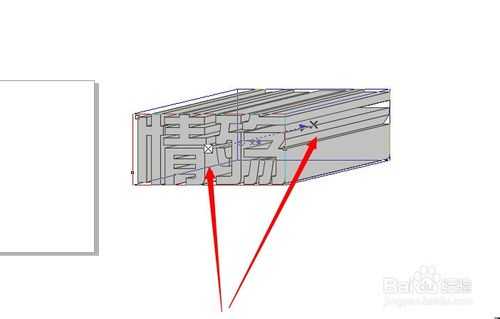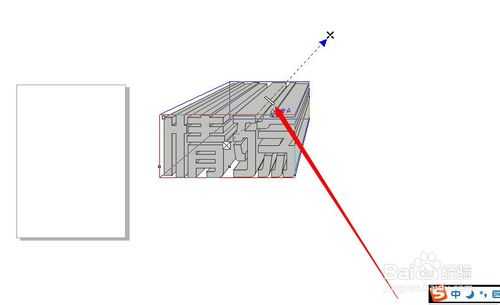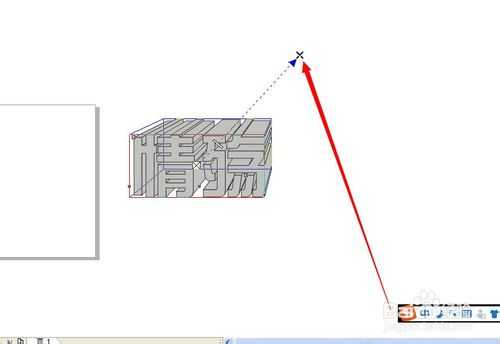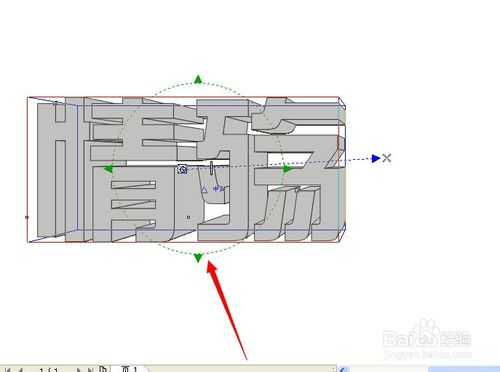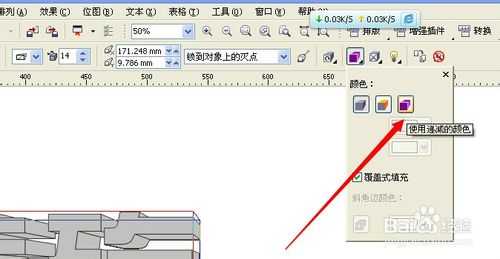立体字的制作会让我们要表现的文字更加明显,更吸引人的眼球。所以很多设计都采用了立体化文字。今天小编就为大家介绍CDR轻松制作矢量立体字效果方法,喜欢的朋友可以跟着一起来学习,尤其是小白朋友哦,方法真的很简单。
工具/原料
电脑 CDR软件
方法/步骤
首先,打开CDR软件,我用的是X4版本,你可以使用X6,新增了很多新的功能。新建适合的页面大小。
输入你想要做立体效果的文字,最好先填充灰色,黑色轮廓。这样是为了我们更加方面的观察立体效果。文字应该选择粗一点的字体,会更好看。
选择工具栏立体化工具,从文字的中间拖动鼠标到你想要的方向,适合的大小后松开鼠标。
带十字架的一头代表字的立体化方向,中间的滑杆,用来调节立体化的厚度。
属性栏可以选择立体化的类型,有多种类型供你选择,看你想要做出什么样的立体效果。
点击字的中间,会出现一个圆形调节杆,用来调节字的方向,也可以说成3D效果。
调整到你想要的效果后,给文字添加颜色。给立体化添加颜色,使其更突出。属性栏颜色,选择递减颜色,设置相应的颜色值。
这样立体效果就做好了,想要更加美观,你可以给文字做些高光上去,也可以打散立体化,更加细致的给立体化添加渐变色。这个以后详细的说吧。
END
教程结束,以上就是CDR轻松制作矢量立体字效果过程,希望能帮到大家,谢谢阅读!
广告合作:本站广告合作请联系QQ:858582 申请时备注:广告合作(否则不回)
免责声明:本站资源来自互联网收集,仅供用于学习和交流,请遵循相关法律法规,本站一切资源不代表本站立场,如有侵权、后门、不妥请联系本站删除!
免责声明:本站资源来自互联网收集,仅供用于学习和交流,请遵循相关法律法规,本站一切资源不代表本站立场,如有侵权、后门、不妥请联系本站删除!
暂无评论...
更新日志
2024年11月25日
2024年11月25日
- 凤飞飞《我们的主题曲》飞跃制作[正版原抓WAV+CUE]
- 刘嘉亮《亮情歌2》[WAV+CUE][1G]
- 红馆40·谭咏麟《歌者恋歌浓情30年演唱会》3CD[低速原抓WAV+CUE][1.8G]
- 刘纬武《睡眠宝宝竖琴童谣 吉卜力工作室 白噪音安抚》[320K/MP3][193.25MB]
- 【轻音乐】曼托凡尼乐团《精选辑》2CD.1998[FLAC+CUE整轨]
- 邝美云《心中有爱》1989年香港DMIJP版1MTO东芝首版[WAV+CUE]
- 群星《情叹-发烧女声DSD》天籁女声发烧碟[WAV+CUE]
- 刘纬武《睡眠宝宝竖琴童谣 吉卜力工作室 白噪音安抚》[FLAC/分轨][748.03MB]
- 理想混蛋《Origin Sessions》[320K/MP3][37.47MB]
- 公馆青少年《我其实一点都不酷》[320K/MP3][78.78MB]
- 群星《情叹-发烧男声DSD》最值得珍藏的完美男声[WAV+CUE]
- 群星《国韵飘香·贵妃醉酒HQCD黑胶王》2CD[WAV]
- 卫兰《DAUGHTER》【低速原抓WAV+CUE】
- 公馆青少年《我其实一点都不酷》[FLAC/分轨][398.22MB]
- ZWEI《迟暮的花 (Explicit)》[320K/MP3][57.16MB]